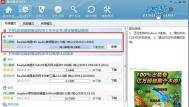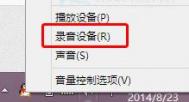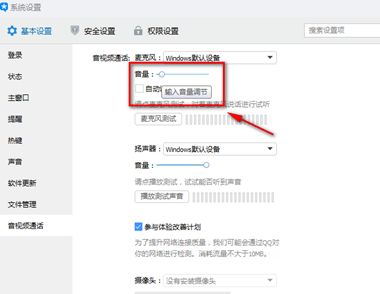win7麦克风没声音怎么设置
win7麦克风没声音怎么设置
使用Windows 7一段时间,发现在与别人聊天时麦克风没有声音,在网上也发现不少人遇到这样的情况,其实这个问题并不是什么难题,我们只需对声音的设置进行修改就能重现麦克风的声音,那么该如何操作呢?接下来请看笔者为大家做的这个教程。
建议不要使用系统自带的声卡驱动,步骤如下:
1安装Windows 7的过程中系统会自动为我们安装驱动程序,平时听歌、看电影的话,声音一切正常,但是要用到麦克风的时候就会出现没有声音的现象,这是因为自带的驱动并不是最新的,而是使用通过微软认证的老驱动。
2这时我们就需要更新声卡驱动,可以使用everest软件获取声卡的型号,然后到网上搜索最新的驱动程序。如果闲麻烦,那么直接用驱动精灵、驱动人生等软件更新驱动程序即可。

3使用系统自带的声卡驱动是不能直接对音频进行设置的,只有安装最新的声卡驱动才会在控制面板显示诸如音频管理器之类的设置程序通道。

检查麦克风是否被设置为默认设备
1单击开始菜单,单击控制面板项,单击声音项。

2切换到录制选项卡,看看麦克风是否被设置为默认设备(注:有的声卡可能会显示多个麦克风选项)。

正确设置麦克风
1在任务栏的右下角右击小喇叭图标,弹出的快捷菜单选择录音设备。

2进入声音对话框,切换到录制选项卡,直接双击麦克风选项或鼠标右键单击属性命令。

3切换到级别选项卡,将麦克风和麦克风加强的音量调大,单击确定按钮使设置生效(注:麦克风加强的音量调得太大,听到的回声也会很大)。

关闭麦克风声音效果
1据不少用户反应,默认开启麦克风声音效果会让麦克风的音量变小甚至无声。
2在麦克风属性窗口切换到增强选项卡,然后勾选禁用所有声音效果复选框,最后单击确定按钮保存修改。

在音频管理器中设置
1进入控制面板,单击打开音频管理器。

2切换到麦克风标签,在麦克风效果选项下选择噪音抑制和回声消除功能。

使用系统内置的诊断工具
1首先将耳机插入计算机的USB插口,然后单击开始菜单,单击控制面板项,单击疑难解答项,单击硬件和声音栏下的音频播放疑难解答;
2弹出播放音频对话框,直接单击下一步继续;
3选择设备的故障类型,然后单击下一步按钮继续;
4接下来系统会自动诊断并修复故障,如果修复不了,会给出已知问题的故障信息,并给出修复建议。
win7开机启动项怎么设置
win7开机启动项怎么设置
如何不使用其他软件,直接设置或者修改开机启动的程序呢?其实操作系统就给我们提供了这个功能,网上的电脑管家之类的软件只不过方便一些而已。这里,我分享一下如何在win7里面设置开机启动项。
步骤/方法
步骤一:打开控制面板,选择管理工具,如下图

步骤二:打开管理工具,打开后选择系统配置,如下图

步骤三:打开系统配置后选择启动你就可以选择开机启动的程序了,很方便,如下图

注意事项
手动设置开机启动时,要注意不要把杀毒软件业禁止开机启动了。杀毒软件开机时候也在保护,所以建议开机启动。
(本文来源于图老师网站,更多请访问http://m.tulaoshi.com)另外这个菜单里面还有其他的选项如引导之类的不能随便的设,一定要查阅相关资料再动手,否则可能会出现问题。
win7怎么进入安全模式
win7怎么进入安全模式
电脑新手对系统安全模式一定还有一些陌生。其实,安全模式就是Windows操作系统中的一种特殊模式,用户可以利用其轻松地修复系统的一些错误,起到事半功倍的效果,那么将为大家讲解在windows7系统下,是如何进入到安全模式的呢?
步骤/方法
Windows7安全模式的进入和WindowsXP的操作类似。
方法一:开机在进入Windows系统启动画面之前按下F8键;

方法二:启动计算机时按住CTRL键。
此时会出现系统高级启动选项,选择安全模式,就可以直接进入到安全模式了。

综上所述,Windows 7安全模式进入(m.tulaoshi.com)和Windows XP的操作类似,开机在进入Windows系统启动画面之前按下F8键,然后出现系统启动菜单,选择安全模式登陆即可进入。
win7无线网络连接不见了怎么办
win7无线网络连接不见了怎么办
计算机是Windows 7系统,开机后,发现网络连接图标不见了,虽然可以正常上网,但是很不习惯,好象丢了什么东西一样。同时也有朋友提到这个问题,如何找回网络连接图标呢?
找回Windows 7系统网络图标的方法
步骤:
1右键 - 桌面网络图标;
2点击左侧的:更改适配器设置;

3在打开的网络连接窗口,双击:无线网络连接图标;

4就会弹出:无线网络连接 状态窗口,我们左键单击:属性;

5在弹出的:无线网络连接 属性窗口,我们左键单击:配置;

6我们在弹出的:Wireless N Adapter 属性窗口,单击:电源管理;
7在弹出的新窗口中我们可以看到:允许计算机关闭此设备以节约电源前面打了勾;

8我们点击:允许计算机关闭此设备以节约电源,去掉允许计算机关闭此设备以节约电源前面的勾,再点:确定,重新启动计算机,网络连接图标找回来了。

Win7特点
Windows 7 的设计主要围绕五个重点针对笔记本电脑的特有设计;基于应用服务的设计;用户的个性化;视听娱乐的优化;用户易用性的新引擎。 跳跃列表,系统故障快速修复等,这些新功能令Windows 7成为最易用的Windows。
易用:Windows 7简化了许多设计,如快速最大化,窗口半屏显示,跳转列表(Jump List),系统故障快速修复等。
简单:Windows 7将会让搜索和使用信息更加简单,包括本地、网络和互联网搜索功能,直观的用户体验将更加高级,还会整合自动化应用程序提交和交叉程序数据透明性。
效率:Windows 7中,系统集成的搜索功能非常的强大,只要用户打开开始菜单并开始输入搜索内容,无论要查找应用程序、文本文档等,搜索功能都能自动运行,给用户的操作带来极大的便利。
小工具:Windows 7 的小工具并没有了像Windows Vista的侧边栏,这样,小工具可以放在桌面的任何位置,而不只是固定在侧边栏。2012年9月,微软停止了对Windows 7小工具下载的技术支持,原因是因为 Windows 7和 Windows Vista 中的 Windows 边栏平台具有严重漏洞。微软已在 Windows 8 RTM及后续版本中停用此功能。 黑客可随时利用这些小工具损害你的电脑、访问你的电脑文件、显示令人厌恶的内容或更改小工具的行为。 黑客甚至可能使用某个小工具完全接管你的电脑。
win7防火墙怎么关
win7防火墙怎么关
这里简单介绍一下如何关闭 Windows 7 的防火墙。
方法/步骤
步骤一:首先,点击开始菜单,再点击控制面板,如图所示

步骤二:在控制面板中找到Windows 防火墙,如图所示

步骤三:然后在防火墙设置中,点击左侧的打开或关闭 Windows 防火墙,如图所示

步骤四:接下来,在专用网络设置和公用网络设置里,分别把防火墙关闭,最后点击确定,如图所示

win7屏保怎么设置
tulaoshi.comwin7屏保怎么设置
屏幕保护的设置是为了电脑待机时候,使屏幕进入保护状态,节能又能使电脑屏幕的寿命延长。
步骤/方法
步骤一:在电脑桌面点击鼠标右键,出现菜单。

步骤二:选择个性化,进入控制面板的个性化界面。

步骤三:选择右下角的屏幕保护程序,进入屏幕保护程序设置。
步骤四:选择适合自己的屏幕保护程序,点击应用,选择确定。

步骤五:在屏幕保护程序中,还可以设置出现时间和预览选项供使用者选择。
Win7特点
Windows 7 的设计主要围绕五个重点针对笔记本电脑的特有设计;基于应用服务的设计;用户的个性化;视听娱乐的优化;用户易用性的新引擎。 跳跃列表,系统故障快速修复等,这些新功能令Windows 7成为最易用的Windows。
易用:Windows 7简化了许多设计,如快速最大化,窗口半屏显示,跳转列表(Jump List),系统故障快速修复等。
简单:Windows 7将会让搜索和使用信息更加简单,包括本地、网络和互联网搜索功能,直观的用户体验将更加高级,还会整合自动化应用程序提交和交叉程序数据透明性。
效率:Windows 7中,系统集成的搜索功能非常的强大,只要用户打开开始菜单并开始输入搜索内容,无论要查找应用程序、文本文档等,搜索功能都能自动运行,给用户的操作带来极大的便利。
小工具:Windows 7m.tulaoshi.com 的小工具并没有了像Windows Vista的侧边栏,这样,小工具可以放在桌面的任何位置,而不只是固定在侧边栏。2012年9月,微软停止了对Windows 7小工具下载的技术支持,原因是因为 Windows 7和 Windows Vista 中的 Windows 边栏平台具有严重漏洞。微软已在 Windows 8 RTM及后续版本中停用此功能。 黑客可随时利用这些小工具损害你的电脑、访问你的电脑文件、显示令人厌恶的内容或更改小工具的行为。 黑客甚至可能使用某个小工具完全接管你的电脑。

Win7扫描仪怎么添加
Win7扫描仪怎么添加
1、点击开始菜单,选择控制面板,选择设备和打印机

2、点击添加设备

3、选择要添加的打印机,如果添加失败,会自动弹出下图,选择控制面板-管理工具
(本文来源于图老师网站,更多请访问http://m.tulaoshi.com)
4、点击服务,下拉并选择PnP-X IP Bus Enumerator,这个被禁用了,双击它

5、按下图,点击选择自动,点击应用,点击启动


6、启动过后,就会发现PnP-X IP Bus Enumerator已启动

然后重现添加设备就可以了,选择自己要用的扫描仪,如果没有3就直接选择自己要用的扫描仪就可以了。